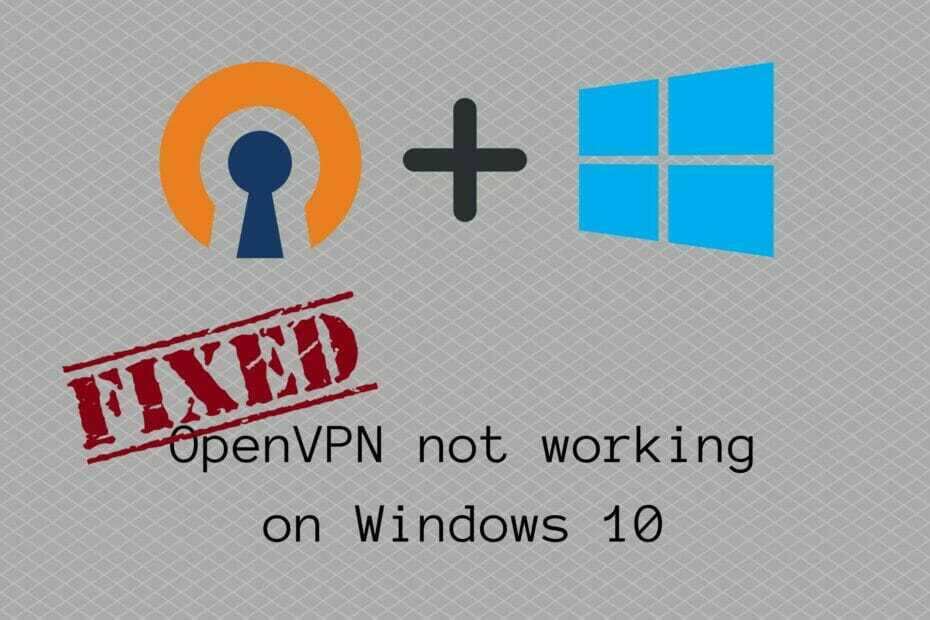- Klicken Sie mit der rechten Maustaste auf das Windows 10 Start drücken und auswählen Netzwerkverbindungen

- Im die Einstellungen, wählen VPN

- Klicken VPN-Verbindung hinzufügen

- Legen Sie die folgenden Eigenschaften fest

- VPN-Anbieter zu Fenster (eingebaut)
- Verbindungsname zu einem Anzeigenamen der VPN-Verbindung
- Servername oder Adresse an die Remote-VPN-Serveradresse oder -Domäne
- VPN-Typ zu Automatisch (es sei denn, Sie haben spezifische Anweisungen zum VPN-Protokoll)
- Art der Anmeldeinformationen zu Benutzername und Passwort (in der Regel)
- Benutzername (optional) und Passwort (optional) zu den von Ihrem VPN-Dienst bereitgestellten Zugangsdaten
- Überprüf den Merken Sie sich meine Anmeldeinformationen Box
- Klicken speichern
Windows 10 verfügt über einen integrierten VPN-Anbieter, was bedeutet, dass Sie nichts installieren müssen, um eine Verbindung zu einem VPN herzustellen. Beachten Sie jedoch, dass es keine modernen Protokolle wie OpenVPN oder WireGuard unterstützt.
Wenn Ihr Büroadministrator VPN-Verbindungsdetails für OpenVPN oder WireGuard geteilt hat, müssen Sie die OpenVPN oder WireGuard-Clients.
Sie können auf Ihrem Windows 10-PC auch eine VPN-Verbindung einrichten, indem Sie sie zum Telefonbuch des Verbindungs-Managers hinzufügen.
Dazu benötigen Sie PowerShell und fortgeschrittene Computerkenntnisse:
- Klicken Sie mit der rechten Maustaste auf das Windows 10 Start Taste
- Wählen Windows PowerShell (Administrator) und klicke Ja wenn von UAC dazu aufgefordert

- Fügen Sie den folgenden Code ein

-
Add-VpnConnection[-Name][-Serveradresse][-RememberCredential][-SplitTunneling][-Macht][-Durchgehen][-Serverliste] [-DnsSuffix] [-IdleDisconnectSeconds] [-PlugInApplicationID]-Benutzerdefinierte Konfiguration[-CimSession] [-ThrottleLimit] [-AsJob][-Was, wenn][-Bestätigen][]
-
- Füllen Sie die Parameter aus, indem Sie den Microsoft-Anweisungen.
Wenn Sie nach einer Lösung suchen, um Ihre IP-Adresse zu ändern, Ihre Online-Privatsphäre zu schützen und beim Surfen im Internet anonym zu bleiben, verwenden Sie einen kommerziellen VPN-Dienst.
Es ist der einfachste Weg, nicht nur eine VPN-Verbindung auf Ihrem Windows 10-Computer einzurichten, sondern auch VPN-Server zu wechseln. Außerdem können Sie von erweiterten Sicherheitseinstellungen profitieren und Ihre Optionen mühelos anpassen.
Wenn Sie beispielsweise den Standort oder das Protokoll des VPN-Servers ändern möchten, müssen Sie mit dem in Windows 10 integrierten VPN-Anbieter mehrere Schritte ausführen. Aber ein kommerzieller VPN-Dienst vereinfacht alles.

Und wir können uns kein besseres VPN für den Job vorstellen als Privater Internetzugang. Es ist kompatibel mit Windows, Mac, Android, iOS, Linux und sogar Routern. Und es ermöglicht 10 gleichzeitige Geräteverbindungen über dasselbe Konto.
PIA bietet einige fantastische erweiterte Optionen, die leicht erkundet werden können: OpenVPN- und WireGuard-Protokolle und Shadowsocks-Proxy (der in Windows 10 fehlt), Split-Tunneling, Kill-Switch, private DNS-Server und nativer Port Weiterleitung.
So können Sie unter Windows 10 mit PIA eine VPN-Verbindung hinzufügen:

- Holen Sie sich einen PIA-Abonnementplan
- PIA für Windows 10 herunterladen und installieren
- Starten Sie PIA und melden Sie sich mit Ihren Zugangsdaten an
- Drücken Sie den großen Netzschalter, um eine Verbindung zu einem VPN-Server herzustellen
Mehr über PIA:
- Mehr als 23.500 VPN- und Proxy-Server in 77 Ländern
- Keine Protokolle oder Lecks
- 24/7 Live-Chat-Support
- 30 Tage Geld-zurück-Garantie (keine kostenlose Testversion)
- Bezahlen Sie mit Kreditkarte, PayPal, Krypto

Privater Internetzugang
Stellen Sie mit diesem zuverlässigen VPN-Dienst ganz einfach eine Verbindung zu einem VPN her und ändern Sie die Einstellungen auf Ihrem Windows 10-PC.
Wir sind fest davon überzeugt, dass der private Internetzugang der bestes VPN für Windows 10.